Camera telefonului meu Galaxy nu se focalizează asupra obiectului

Dacă focalizarea este neclară când faceți o fotografie cu telefonul Galaxy, există câteva lucruri pe care le puteți verifica. Cu toate acestea, mai întâi trebuie remarcat faptul că atunci când aparatul foto focalizează pe un singur subiect, zona de fundal poate apărea nefocalizată ca de obicei. Urmați instrucțiunile de mai jos pentru a testa funcția de focalizare a camerei.
Înainte de a încerca sugestiile de mai jos, asigurați-vă că software-ul dispozitivului și aplicațiile asociate sunt actualizate la cea mai recentă versiune. Pentru a actualiza software-ul dispozitivului dvs. mobil, consultați articolul: Cum să actualizați Samsung Galaxy la cea mai recentă versiune.
Asigurați-vă că obiectivul camerei este curat
Focalizarea slabă poate fi adesea atribuită unui obiectiv murdar al camere. Murdăria sau obiectele străine de pe obiectivul camerei telefonului pot interfera cu focalizarea automată. Curăţaţi lentila cu o cârpă moale, uscată, fără scame.
De asemenea, asigurați-vă că carcasa și accesoriile telefonului nu acoperă marginile obiectivului camerei, ceea ce poate împiedica focalizarea camerei.
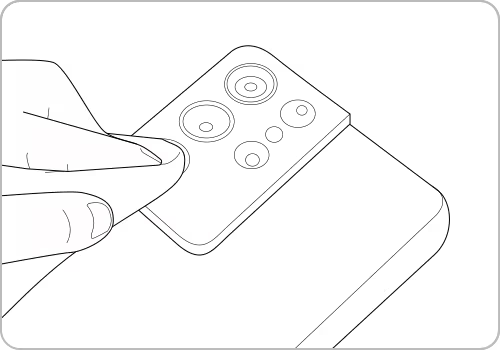
Dezactivați focalizarea automată de urmărire
Când doriți să faceți o fotografie, camera dvs. trebuie să se concentreze pe subiect când îl atingeți pe ecran. Dacă este activată urmărire autofocus, camera dv se va fixa pe persoana sau obiectul pe care l-ai atins timp de 3 secunde. Deoarece focalizează pe un singur subiect, poate părea că camera nu focalizează pe întreaga scenă. Acest lucru poate fi prevenit prin dezactivarea focalizării automate de urmărire. Urmați pașii de mai jos pentru a dezactiva urmărirea autofocus.
Dacă camera dvs. deasemenea nu focalizează, vă recomandăm să efectuați o resetare a setărilor camerei la setările standard. Urmați pașii de mai jos pentru a reseta aplicația camerei.
Încercați să verificați funcționarea camerei în modul sigur
Puteți utiliza modul sigur pentru a afla dacă o aplicație recent instalată cauzează problema focalizării camerei. Dacă nu există probleme de focalizare în modul sigur, problema poate fi cauzată de o aplicație terță parte instalată pe telefon. Pentru a găsi aplicația care cauzează problema, dezinstalați aplicațiile în ordinea în care au fost instalate ultima dată. Urmați pașii de mai jos pentru a intra în modul sigur.
Verificați funcția de focalizare a camerei și, dacă este necesar, eliminați toate aplicațiile instalate recent. Reporniți telefonul pentru a ieși din modul sigur.
Fiţi atenți: Capturile de ecran și meniurile dispozitivului pot diferi în funcție de modelul dispozitivului și versiunea software.
Дякуємо за відгук!
Надайте відповіді на всі запитання.

















_JPG$)